Satura rādītājs
Ja meklējat stundu un minūšu pievienošana programmā Excel, tad esat nonācis īstajā vietā. Šajā rakstā es parādīšu, kā izmantot Excel, lai stundu un minūšu pievienošana .
Lejupielādēt Practice Workbook
Prakses darba burtnīcu varat lejupielādēt no šejienes:
Stundu un minūšu pievienošana.xlsx4 metodes stundu un minūšu pievienošanai programmā Excel
Šeit. Es paskaidrošu 4 vienkāršas metodes stundu un minūšu pievienošana Excel programmā. Labākai izpratnei es izmantošu šādu datu kopu, kurā ir 3 kolonnas. Tie ir Darbinieka vārds, darba laiks, un Papildu laiks .
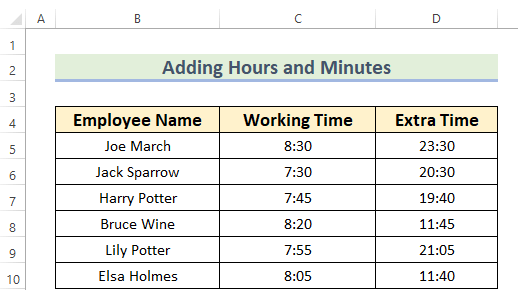
1. Funkcijas SUM piemērošana stundu un minūšu saskaitīšanai programmā Excel
Varat pieteikties SUM funkcija vietnē pievienojot stundas un Protokols programmā Excel. Turklāt SUM funkcija darbosies laika formātā. Turpmāk ir aprakstīti soļi.
Soļi:
- Vispirms ir jāizvēlas cita šūna. E5 kur vēlaties redzēt rezultātu.
- Otrkārt, jums jāizmanto atbilstošā formula E5 šūnu.
=SUM(C5:D5) Šajā gadījumā SUM funkcija apkopos visus laikus. Un, C5:D5 apzīmē pievienojamo datu diapazonu.
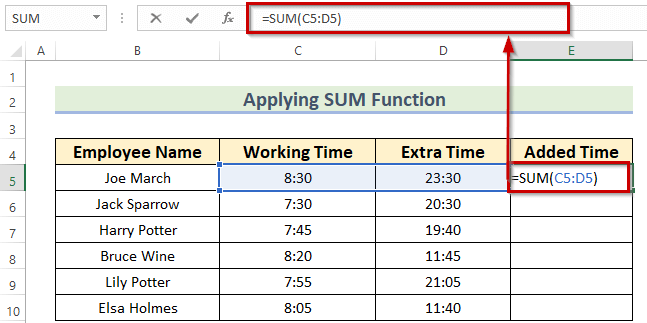
- Pēc tam nospiediet IEVADIET lai iegūtu rezultātu.
Kā redzat, rezultāts ir 8:00 kas būtu 30:00. Būtībā SUM funkcija atgriež rezultātu kā laiku 24 stundu formāts .
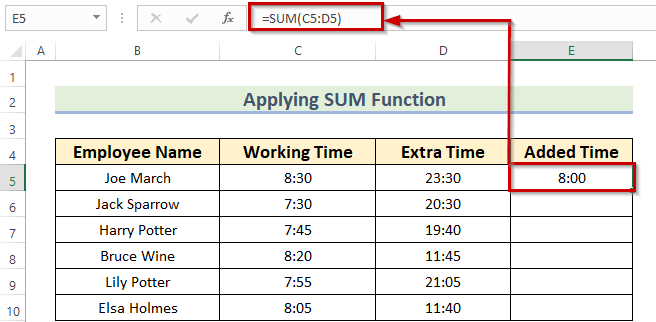
- Tagad varat vilkt Uzpildes rokturis ikonu, lai Automātiskā aizpildīšana atbilstošos datus pārējās šūnās. E6:E10 .
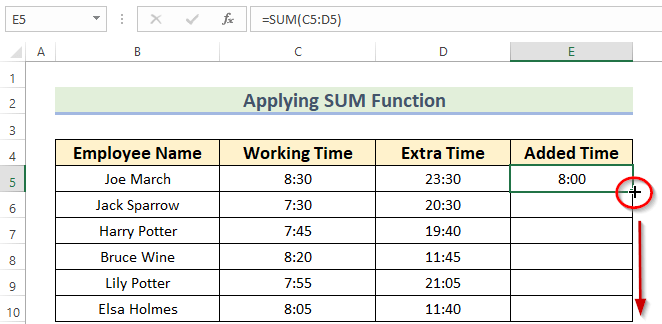
Visbeidzot, jūs saņemsiet šādu rezultātu. Ja jūsu pievienotais laiks nepārsniegs 24 stundu, tad jums nav jāveic turpmākie soļi.
Bet, tā kā man ir vairāk nekā 24 stundas, man ir jāmaina rezultāts.
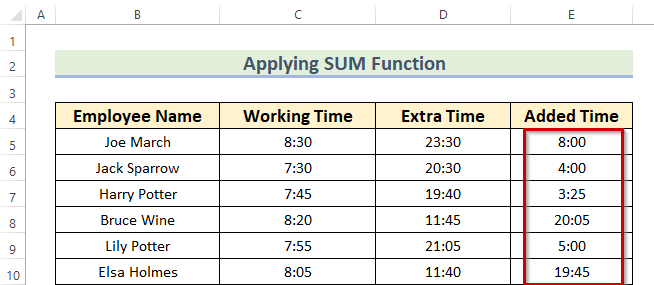
- Tagad atlasiet izejas E5:E10 .
- Pēc tam nospiediet CTRL+1 taustiņus, lai atvērtu Šūnu formatēšana dialoglodziņu tieši.
Varat izmantot arī Konteksta izvēlnes josla vai Pielāgota lente doties uz Šūnu formatēšana komanda. Gadījumā, ja tiek izmantots Konteksta izvēlnes josla , izvēlieties datu diapazonu>> Ar peles labo poguļa klikšķi uz datiem>> izvēlēties Šūnu formatēšana iespēja.
Gadījumā, ja izmanto Pielāgota lente , izvēlieties datu diapazonu>> no Sākums cilne>> dodieties uz Formāts funkcija>> izvēlēties Šūnu formatēšana komanda.
Pēc tam tiek atvērts dialoglodziņš ar nosaukumu Šūnu formatēšana parādīsies.
- Tagad šajā dialoglodziņā ir jāpārliecinās, ka esat uz Numurs komanda.
- Pēc tam dodieties uz Pielāgots iespēja.
- Pēc tam jāievada [h]:mm in the Veids: kaste.
- Visbeidzot, ir jānospiež LABI lai saņemtu izmaiņas.
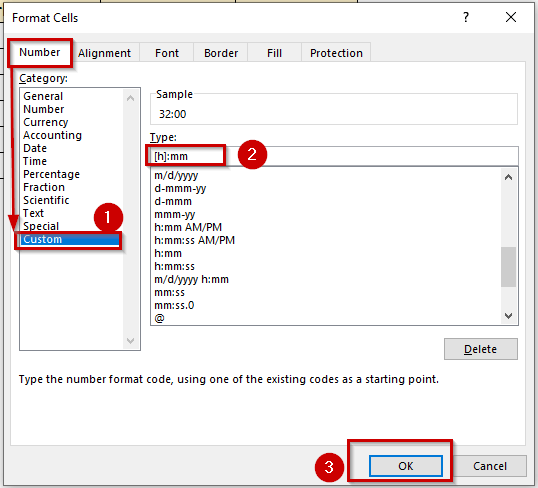
Visbeidzot, redzēsiet pievienotās stundas un minūtes .
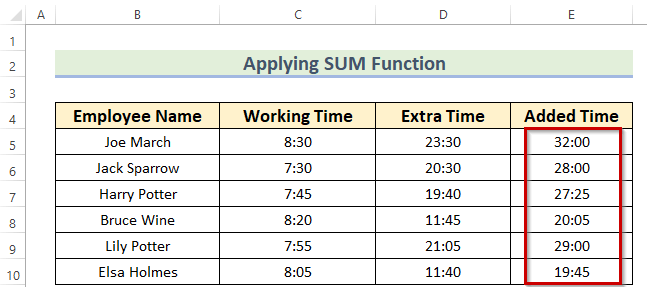
Lasīt vairāk: Kā pievienot stundas, minūtes un sekundes programmā Excel
2. TEXT funkcijas izmantošana ar SUM funkciju
Varat pieteikties TEXT funkcija ar SUM funkcija pievienojot stundas un Protokols Excel programmā. Turpmāk ir aprakstīti soļi.
Soļi:
- Vispirms ir jāizvēlas cita šūna. E5 kur vēlaties redzēt rezultātu.
- Otrkārt, jums jāizmanto atbilstošā formula E5 šūna.
=TEXT(SUM(C5:D5),"[h]:mm") 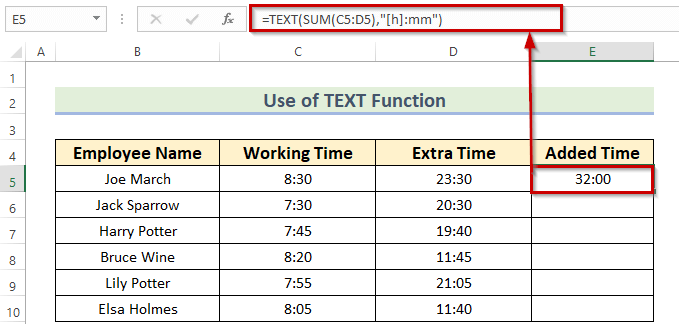
Formulas sadalījums
- Šajā gadījumā SUM funkcija saskaitīs visus laikus dotajā diapazonā.
- SUM(C5:D5)-> pagriezienus 8:00 .
- Tad TEKSTS funkcija atgriezīs teksta vērtību dotajā formātā.
- Turklāt, "[h]:mm" apzīmē formātu, kas pārvērš laiku pievienotajās stundās.
- TEXT(8:00,"[h]:mm")-> kļūst 32:00.
- Tagad ir jānospiež IEVADIET lai iegūtu rezultātu.
- Pēc tam varat vilkt Uzpildes rokturis ikonu, lai Automātiskā aizpildīšana atbilstošos datus pārējās šūnās. E6:E10 .
Visbeidzot, redzēsiet šādu informāciju. pievienotās stundas un minūtes .
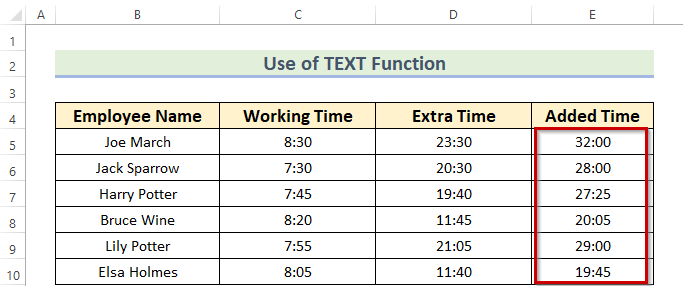
Lasīt vairāk: Kā pievienot stundas laikam programmā Excel (8 ātri veidi)
Līdzīgi lasījumi
- 15 minūšu pievienošana laikam programmā Excel (4 vienkāršas metodes)
- Milisekunžu pievienošana laikam programmā Excel (ar ātriem soļiem)
3. Vispārīgas formulas izmantošana stundu un minūšu saskaitīšanai programmā Excel
Varat pieteikties vispārīga formula vietnē pievienojot stundas un Protokols Turklāt šī formula darbosies arī laika formātā. Turpmāk ir aprakstīti soļi.
Soļi:
- Vispirms ir jāizvēlas cita šūna. E5 kur vēlaties redzēt rezultātu.
- Otrkārt, jums jāizmanto atbilstošā formula E5 šūna.
=C5+D5 Šajā formulā esmu apkopojis divi šūnu vērtības, izmantojot Plus (+) zīme.
- Treškārt, nospiediet IEVADIET .
Šeit redzat, ka rezultāts ir šāds. 1:00 kas būtu 25:00 . Tas ir tāpēc, ka formulā šūnu vērtības tiek skaitītas kā laiks.
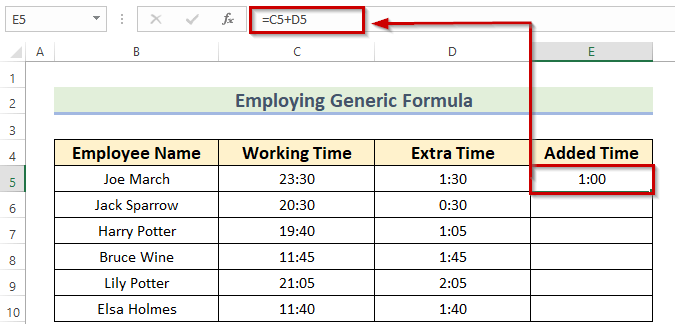
- Tagad varat divreiz noklikšķināt uz Uzpildes rokturis ikonu, lai Automātiskā aizpildīšana atbilstošos datus pārējās šūnās. E6:E10 .
Kā redzat, formula atdod rezultātu kā laiku 24 stundu formāts . Ja jūsu pievienotais laiks nepārsniegs 24 stundu, tad jums nav jāveic turpmākie soļi.
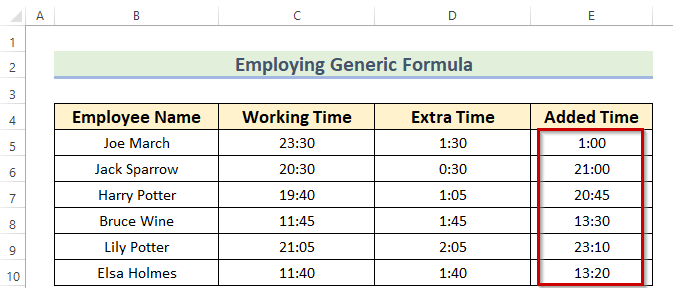
- Tagad atlasiet izejas E5:E10 .
- Pēc tam nospiediet CTRL+1 taustiņus, lai atvērtu Šūnu formatēšana dialoglodziņu tieši.
Varat izmantot arī Konteksta izvēlnes josla vai Pielāgota lente doties uz Šūnu formatēšana komanda. Gadījumā, ja tiek izmantots Konteksta izvēlnes josla , izvēlieties datu diapazonu>> Ar peles labo poguļa klikšķi uz datiem>> izvēlēties Šūnu formatēšana iespēja.
Gadījumā, ja izmanto Pielāgota lente , izvēlieties datu diapazonu>> no Sākums cilne>> dodieties uz Formāts funkcija>> izvēlēties Šūnu formatēšana komanda.
Šajā laikā tiek atvērts dialoglodziņš ar nosaukumu Šūnu formatēšana parādīsies.
- Tagad šajā dialoglodziņā ir jāpārliecinās, ka esat uz Numurs komanda.
- Pēc tam dodieties uz Pielāgots iespēja.
- Pēc tam jāievada [h]:mm in the Veids: kaste. Šeit uzreiz varat apskatīt paraugu, kas atrodas sadaļā Paraugs kaste.
- Visbeidzot, ir jānospiež LABI lai saņemtu izmaiņas.
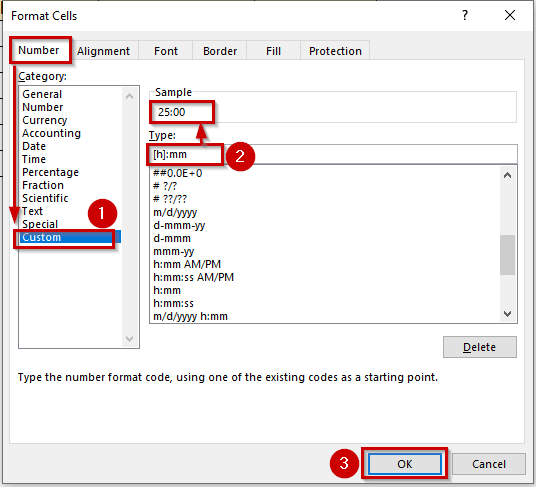
Visbeidzot, jūs iegūsiet visus pievienotās stundas un protokols .
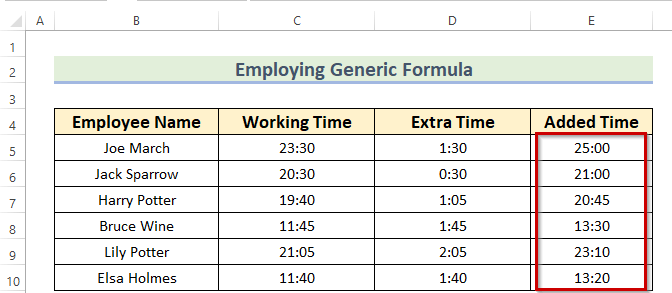
Lasīt vairāk: Kā pievienot minūtes laikam programmā Excel (3 ātras metodes)
4. Laika, stundas un minūtes funkciju piemērošana
Varat piemērot LAIKS , HOUR , un MINUTE funkcijas pievienojot stundas un Protokols programmā Excel. Turklāt šis LAIKS funkcija atgriezīs rezultātu laika formātā. Turklāt es pievienoju 1 stunda 45 minūtes visā šīs metodes gaitā. Turpmāk ir aprakstīti soļi.
Soļi:
- Vispirms ir jāizvēlas cita šūna. E5 kur vēlaties redzēt rezultātu.
- Otrkārt, jums jāizmanto atbilstošā formula E5 šūna.
=TIME(STUNDA(C5)+1,MINŪTE(C5)+45,0) 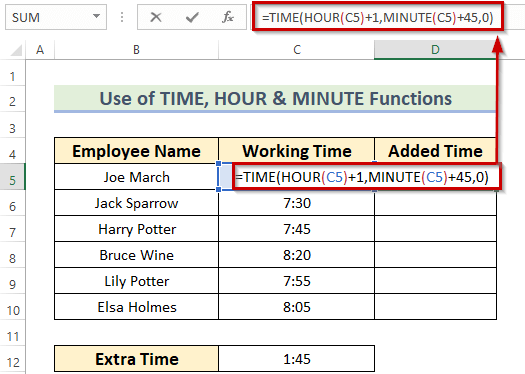
Formulas sadalījums
- Pirmkārt, MINUTE funkcija no dotā laika iegūs tikai minūtes.
- MINUTE(C5) -> kļūst 30 .
- Otrkārt, HOUR funkcija atlasīs tikai stundas no dotā laika.
- HOUR(C5) -> pagriezienus 8 .
- Treškārt, LAIKS funkcija pārvērš skaitli laikā.
- TIME(8+1,30+45,0) -> sniedz 10:15.
- Šajā laikā nospiediet IEVADIET lai iegūtu rezultātu.
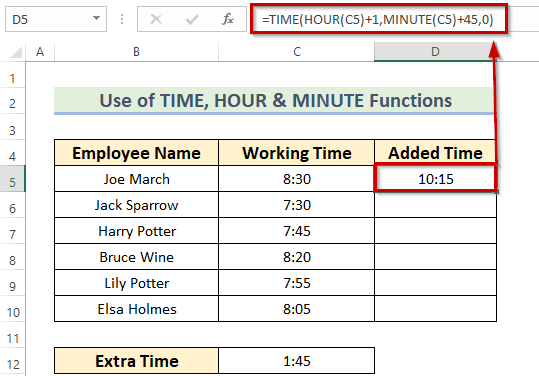
- Tagad jūs varat divreiz noklikšķiniet uz par Uzpildes rokturis ikonu, lai Automātiskā aizpildīšana atbilstošos datus pārējās šūnās. E6:E10 .
Kā redzat, rezultāts ir 24 stundu laika formāts .
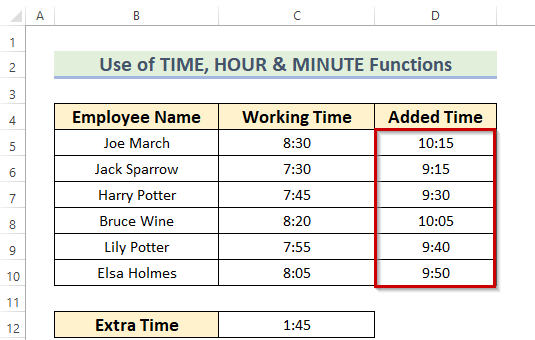
Lasīt vairāk: Kā automātiski pievienot laiku programmā Excel (5 vienkārši veidi)
💬 Lietas, kas jāatceras
- Šeit, metode 2 (TEKSTS) tiks atgriezts precīzs rezultāts. Tas nozīmē, ka jūs saņemsiet pievienotās stundas, nevis pievienoto laiku.
- Citu metožu gadījumā formatēšana nav jāveic, ja pievienotās stundas būs. mazāk nekā 24 stundas. Ja pievienotās vērtības pārsniedz 24 stundas, tad jums ir jāveic formatēšana.
Prakses sadaļa
Tagad varat paši praktizēt izskaidroto metodi.
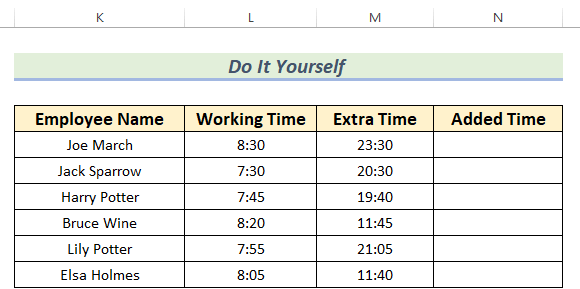
Secinājums
Es ceru, ka šis raksts jums būs noderīgs. Šeit es esmu paskaidrojis. 4 piemērotas metodes Stundu un minūšu pievienošana programmā Excel . Varat apmeklēt mūsu tīmekļa vietni Exceldemy Lai uzzinātu vairāk ar Excel saistītu saturu. Lūdzu, komentārus, ieteikumus vai jautājumus, ja tādi ir, ierakstiet komentāru sadaļā zemāk.

